Kazalo
Če ste kdaj prenesli razširitev iz vira, ki ni spletna trgovina Chrome, in je ne morete omogočiti z nastavitvami "chrome://extensions/" ali če se prikaže sporočilo o napaki, ki vas obvesti, da " Aplikacij, razširitev in uporabniških skript ni mogoče dodajati s tega spletnega mesta. ", lahko za uspešno namestitev razširitve, ki ni prenesena iz uradne spletne trgovine Chrome, sledite korakom v tem članku.

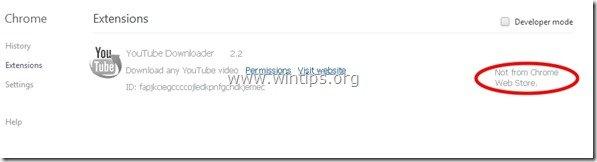
1. korak: Preverite, ali je razširitev, ki jo želite namestiti, na voljo v spletni trgovini Chrome.
Najprej morate preveriti, ali je razširitev, ki jo želite namestiti, na voljo v spletni trgovini Google Chrome. Če je, jo morate namestiti od tam:
1. Odprite Google Chrome in pojdite v meni Chrome  in izberite " Nastavitve ".
in izberite " Nastavitve ".
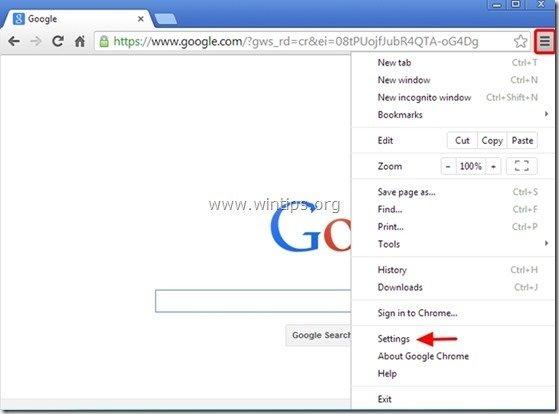
2. Izberite " Razširitve" v levem podoknu.
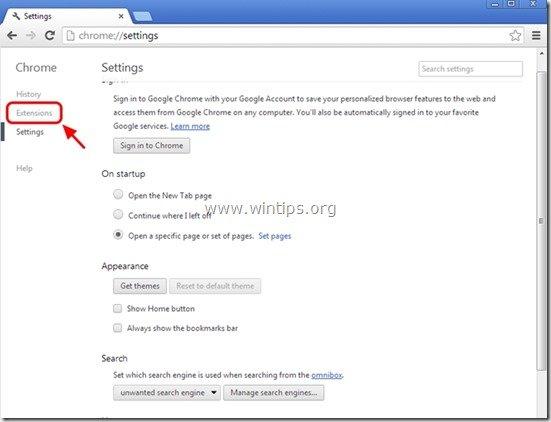
Opomba: Če je vaša razširitev navedena tukaj, vendar je ne morete omogočiti (potrditveno polje "Omogoči" je onemogočeno), najprej izbrišite razširitev s pritiskom na " Izbriši " v tej vrstici.
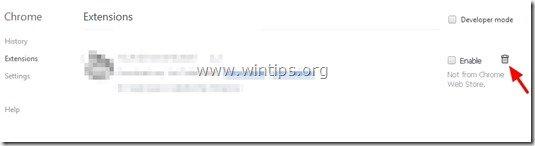
3. Kliknite " brskanje po galeriji " ali " Pridobite več razširitev " povezava.
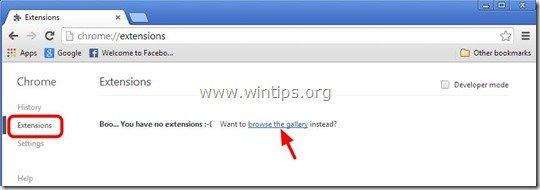

4. V iskalno polje (levo podokno) vnesite razširitev, ki jo želite namestiti (npr. " Stanje PageRank ") in pritisnite " Vnesite ”.
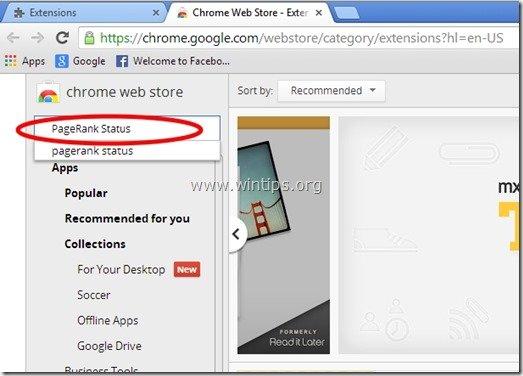
5. Na seznamu razpoložljivih razširitev (v desnem podoknu) izberite želeno razširitev in pritisnite " Brezplačno " ( Namestitev ), da izbrano razširitev dodate v brskalnik Chrome.
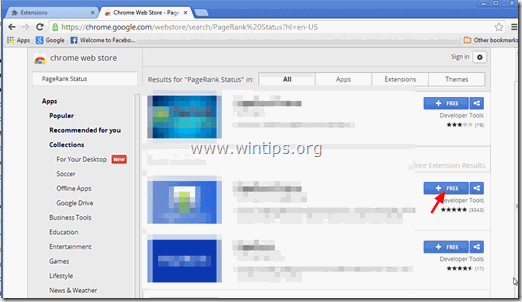
6. Namestitev razširitve potrdite s pritiskom na gumb " Dodaj " in končali ste.
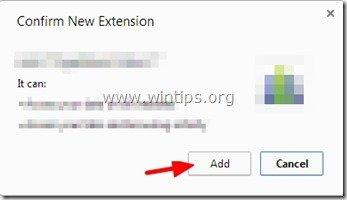
Korak 2: Namestite razširitev, ki ni na voljo v spletni trgovini Chrome.
Če želite prenesti in namestiti razširitev, ki ni na voljo v spletni trgovini Chrome, jo morate prenesti v računalnik in nato ročno namestiti v brskalnik Chrome:
1. Ob razširitvi avtorja " Dodaj v Chrome ", pritisnite gumb z desnim klikom miške kliknite . na miški in v meniju, ki se prikaže, izberite možnost " Shranite povezavo kot... ".
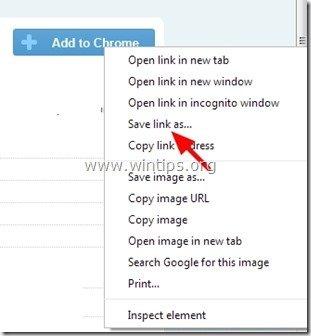
2. Shrani datoteko CRX (npr. " Chrome.Extension-1.10 ") v svoj računalnik (npr. " Namizni računalnik ").
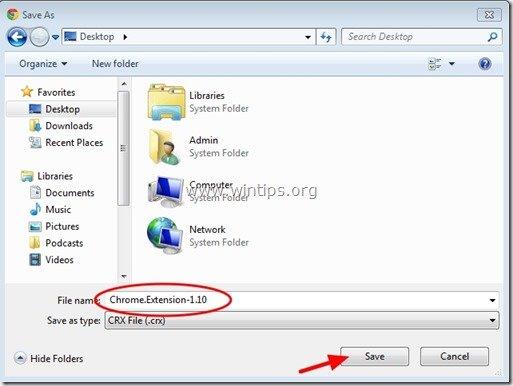
3. V naslovno vrstico (URL) brskalnika Chrome vnesite " chrome://extensions/ " in pritisnite " Vnesite ”.
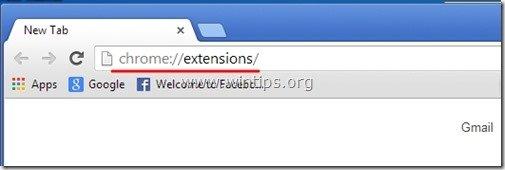
Opomba: Če je vaša razširitev navedena tukaj, vendar je ne morete omogočiti (potrditveno polje "Omogoči" je onemogočeno), najprej izbrišite razširitev s pritiskom na " Izbriši " v tej vrstici.
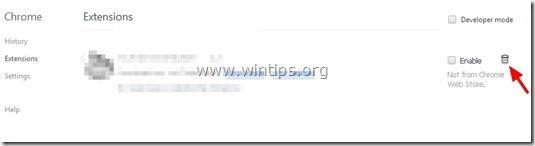
4. Zmanjšajte velikost okna Chroma, dokler si ne morete ogledati namizja.
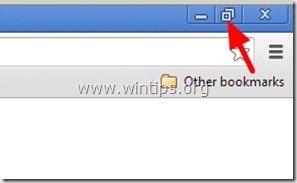
5. Končno " Povlecite in spustite " preneseno razširitev CRX (npr. " Chrome.Extension-1.10 ".crx) v razširitvah Chrome Extensions.*
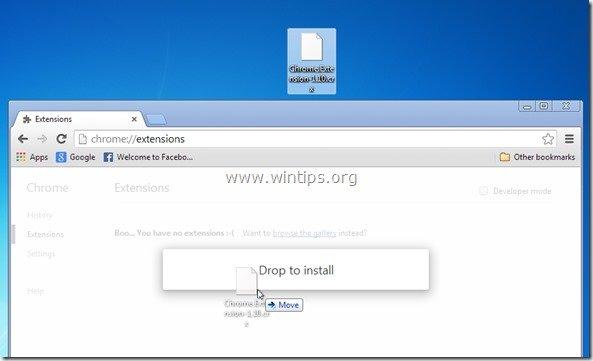
Poleg tega: Prav tako lahko " Povlecite in spustite " preneseni CRX razširitev (npr. "Chrome.Extension-1.10.crx") neposredno iz vrstice za prenos v okno razširitev Chrome.

6. Na koncu potrdite namestitev nove razširitve s pritiskom na gumb " Dodaj " in končali ste!
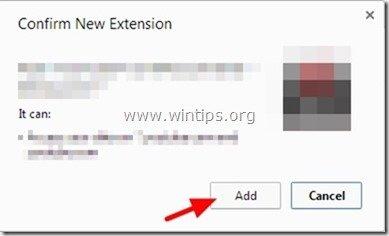

Andy Davis
Blog sistemskega skrbnika o sistemu Windows





